「自宅で確定申告(e-Tax)を作成し電子で送ろうとと思ったけど「利用者識別番号」が必要といわれできなかった…。」
「利用者識別番号はどこで取得できるの?取り方がよくわからない?」
e-Taxで確定申告書を提出する場合には必ず「利用者識別番号」が必要です。
この記事では、インターネットで取得する場合で、迷わずに、最速で番号が取得できるように解説します。
利用者識別番号の取得方法

利用者識別番号の取得方法を画像を使用し、解説していきます。
国税庁のサイトにアクセス
まずは、e-Taxと検索し、国税庁のサイトにアクセスします。
※画像はすべて国税庁HPから引用しています。
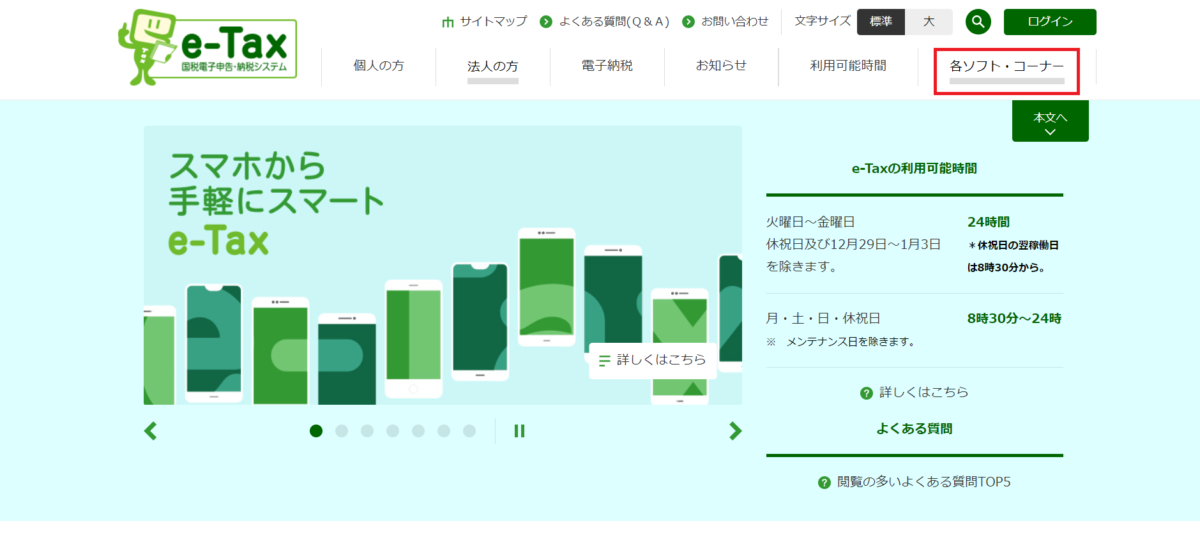
赤枠の「各ソフト・コーナー」をクリックします。
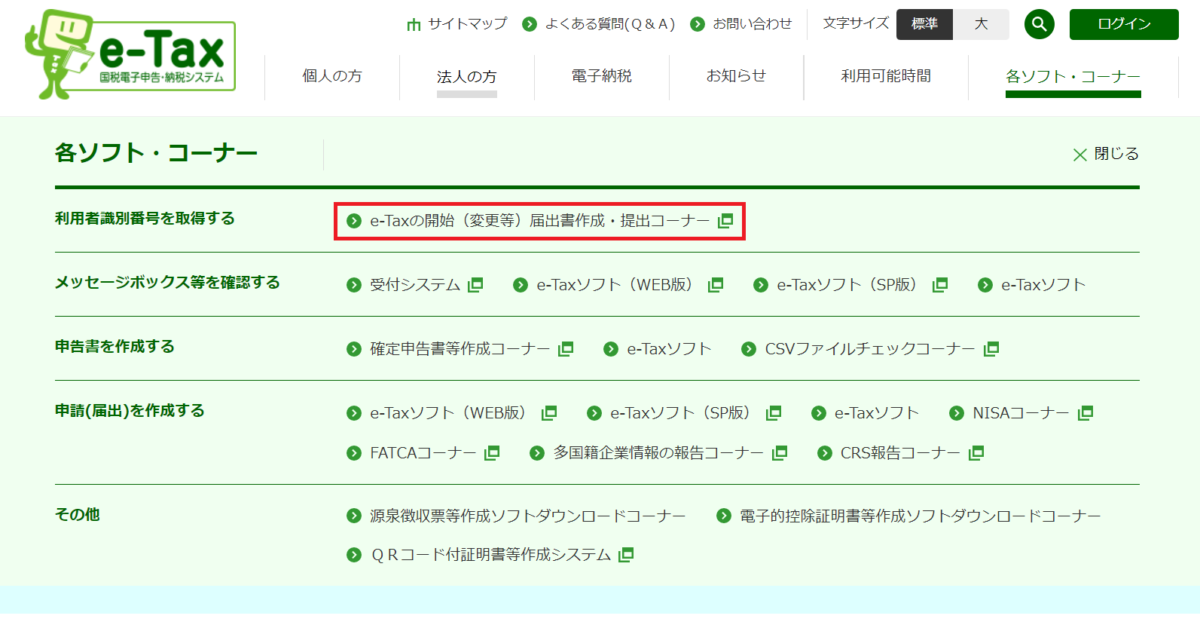
赤枠の「e-Taxの開始(変更等)届け出書作成・提出コーナー」をクリックします。
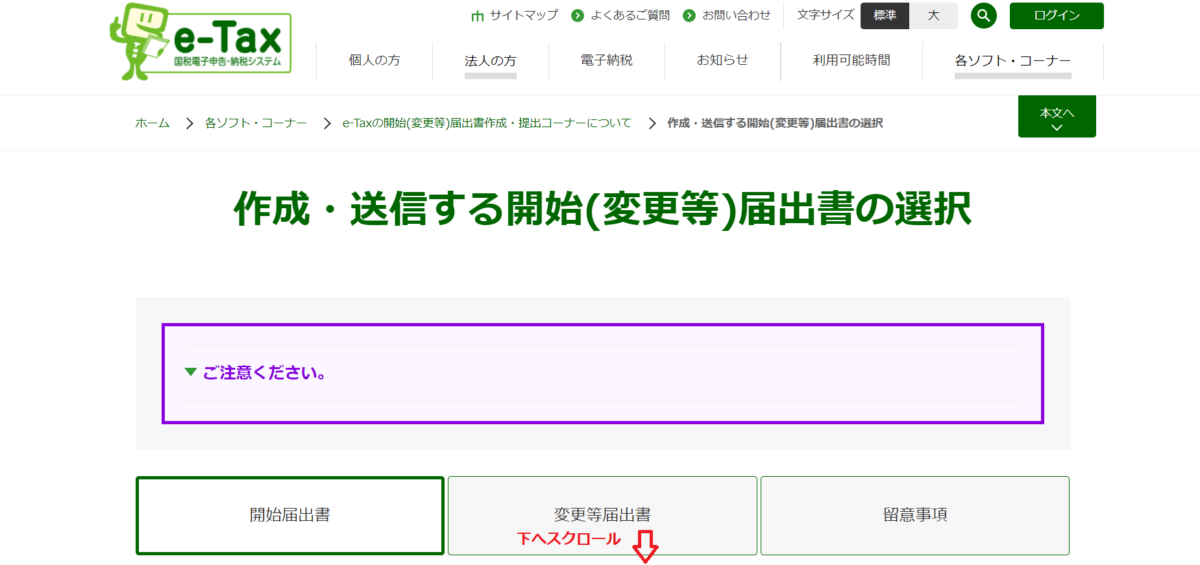
次に表示された画面を下にスクロールし、下の画面を表示させます。

赤枠の「開始届出書(個人の方用)新規」をクリックします。
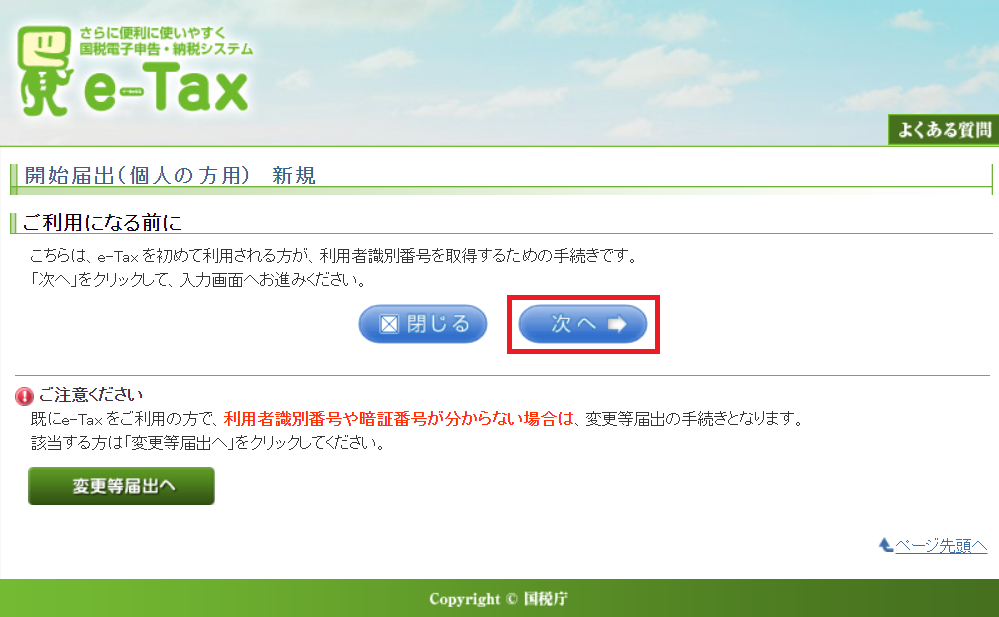
赤枠の「次へ➡」をクリックします。
氏名・生年月日等の入力
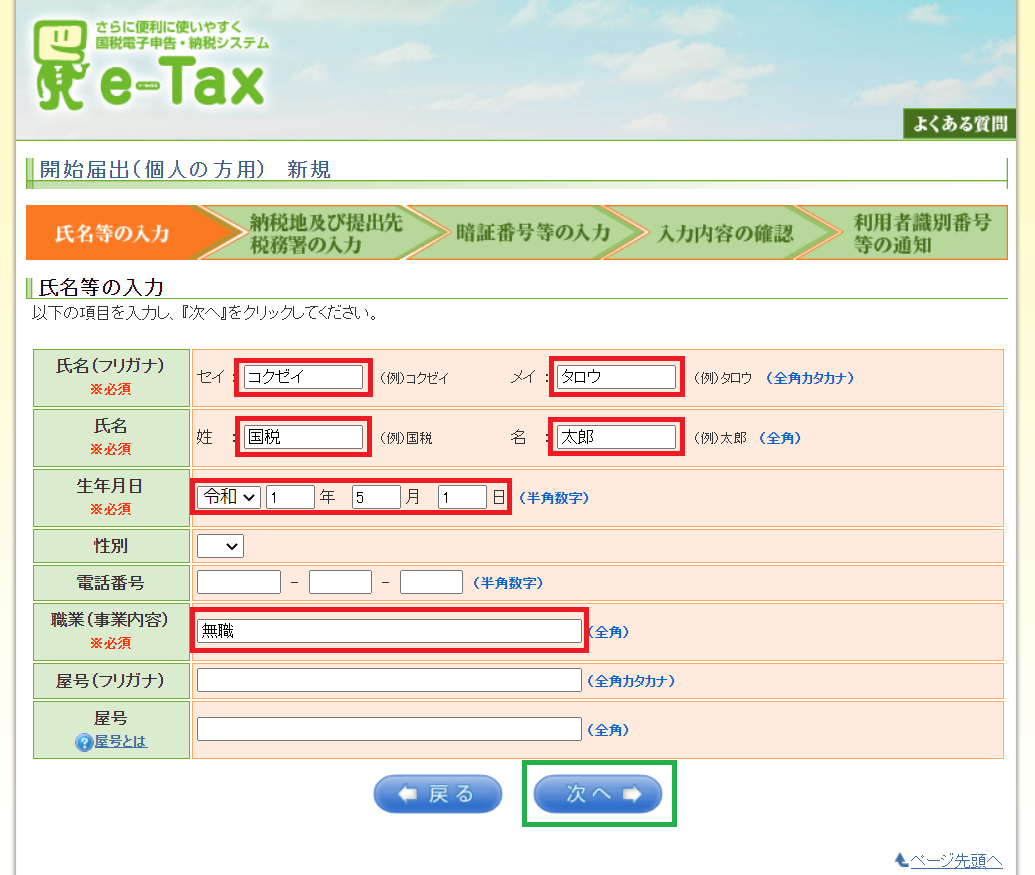
個人情報を入力します。
最速で利用者識別番号を取得するために必須項目だけ入力します(もちろん必須項目以外を入力しても大丈夫です。)。
必須項目は赤枠部分ですので、ここにご自身の「氏名(フリガナ)・氏名・生年月日・職業」を入力します。
入力が終わったら緑枠の「次へ➡」をクリックします。
住所・提出先税務署の入力
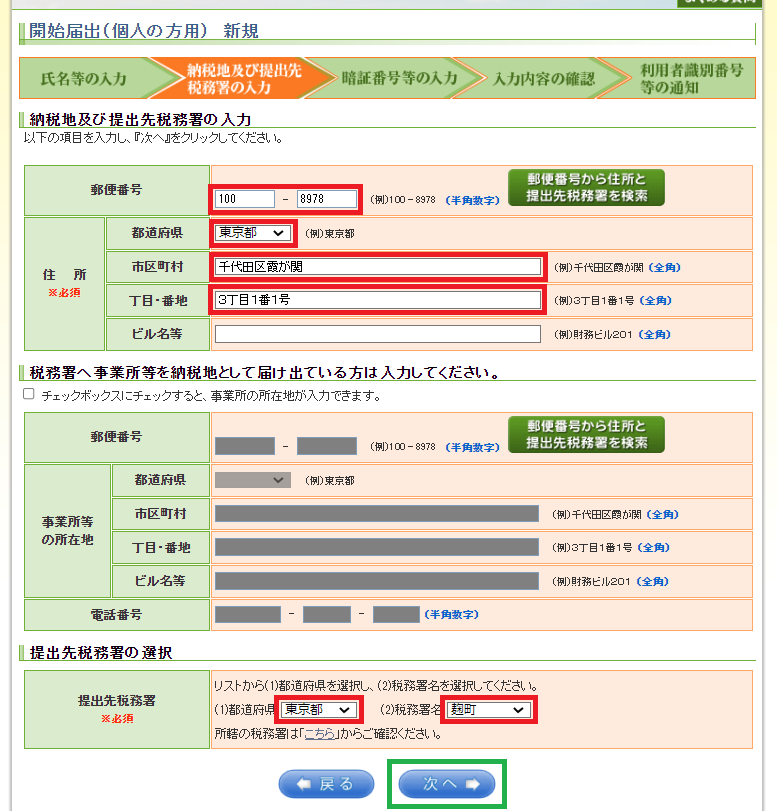
ここでも必須項目だけを入力すると次へ進めます。
郵便番号を入力し、「郵便番号から住所と提出先税務署を検索」をクリックします。
ここをクリックすると「都道府県」と「市区町村」、「提出先税務署」まで入力されますので、残りは「丁目・番地」を入力します。
入力が終わったら緑枠の「次へ➡」をクリックします。
郵便番号を入力しない場合
「都道府県」、「市区町村」、「丁目・番地」、「提出先税務署」を入力します。
提出先税務署がわからない場合は、「所轄の税務署は「こちら」からご覧ください。」をクリックすることで確認ができます。
暗証番号の入力

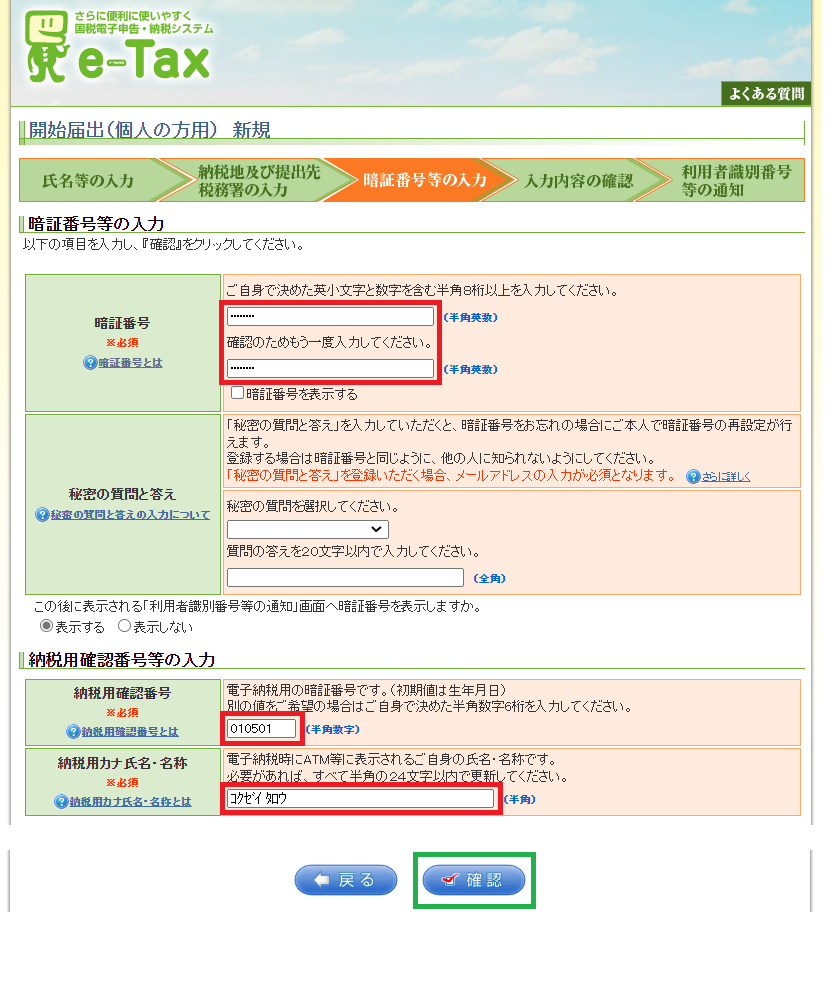
この画面では、暗証番号を入力することで次へ進むことができます。
《暗証番号の設定方法》
暗証番号の文字数は8桁以上50桁以内で、英小文字、数字の2種類を必ず使用する必要があります。
使用可能文字は次のとおりです。
・英文字 A~Z a~z (大文字小文字を区別します。)
・数字 0~9
・記号 ! / = + : # , @ $ – % . _
<暗証番号例>
a1234567(英子文字:1文字、数字:7文字)
英子文字と数字の2種類を含み、8桁以上の暗証番号となります。
《納税用確認番号等の入力》
納税用確認番号の初期値は、生年月日が表示されていますので、必要があれば変更しましょう。
※納税用確認番号とは、電子納税を行う場合に必要となる確認番号のことです。
納税用カナ氏名・名称の初期値は「氏名(カナ)」で入力したものが表示されていますので、必要があれば変更しましょう。
※納税用カナ氏名・名称とは、電子納税を行う場合に必要となるもので、ATM等の画面に表示されます。
入力が終わったら緑枠の「✅確認」をクリックします。
入力内容の確認
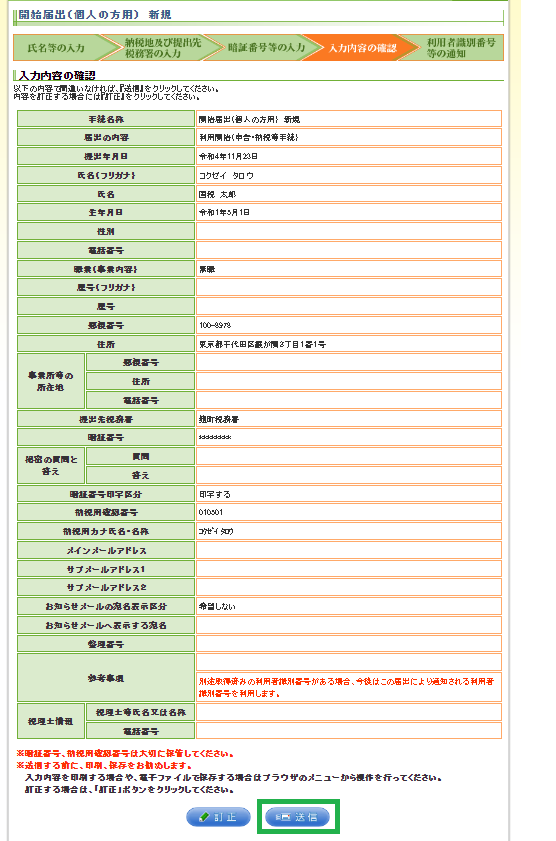
入力内容に誤りがないことが確認出来たら「送信」をクリックします。
入力内容に誤りがあった場合「訂正」をクリックして、誤った箇所を訂正します。
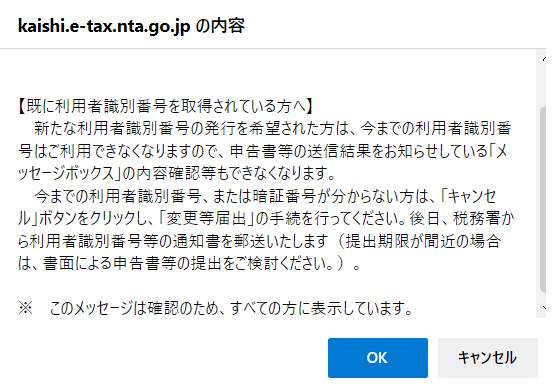
「OK」をクリックします。
利用者識別番号の取得

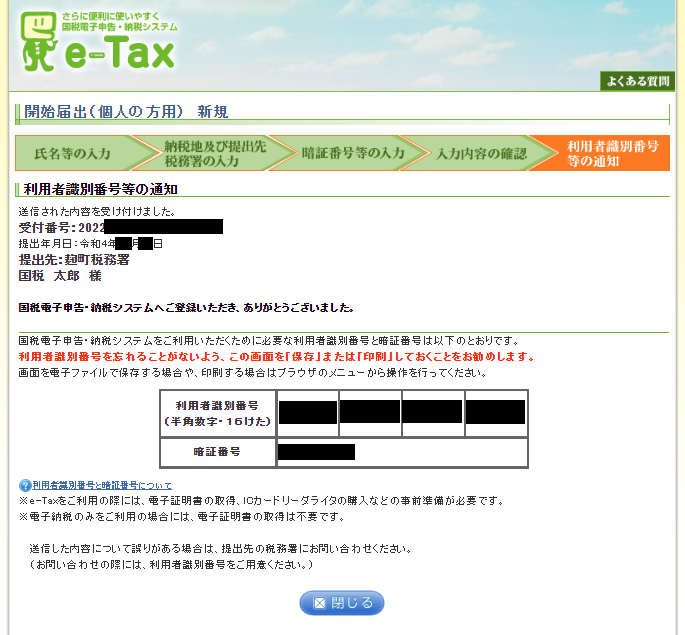
表示されているものが、「利用者識別番号」です。
忘れないように保存や印刷をしておきましょう。
まとめ
利用者識別番号の取得ができたと思います。
電子で確定申告書を提出する時に必ず使う番号になりますので、忘れないように保存をしておくとともに、確定申告書提出時にはすぐに出せるように準備しておきましょう。



コメント